0. 缩略语和关键术语定义
名词 全称 描述 事物 / 针对某一类有目的、有计划的事件。 抽屉 / 本文中只一种前端设计,一种页面展开收起的特性。
1. 相关技术背景(背景技术),与本发明最相近似的现有实现方案(现有技术)
1.1 背景技术
使用操作系统进行日常办公,过程中不可避免会产生各种各样的目录、文件。它们可能分别对应不同工作事物,或急或缓,甚至只是一次性的临时文件。随着时间的流失,再想找到某一个事物相关的某个文件时,可能会大费周章。
甚至随手新建文件进行内容编辑后关闭,等待几小时后自己都无法定位文件位置,如果能记得文件名还能借助搜索工具确认文件位置;若不记得是否会像解密一样,不停地遍历我们常用的、不常用的路径,进行肉眼式搜索。
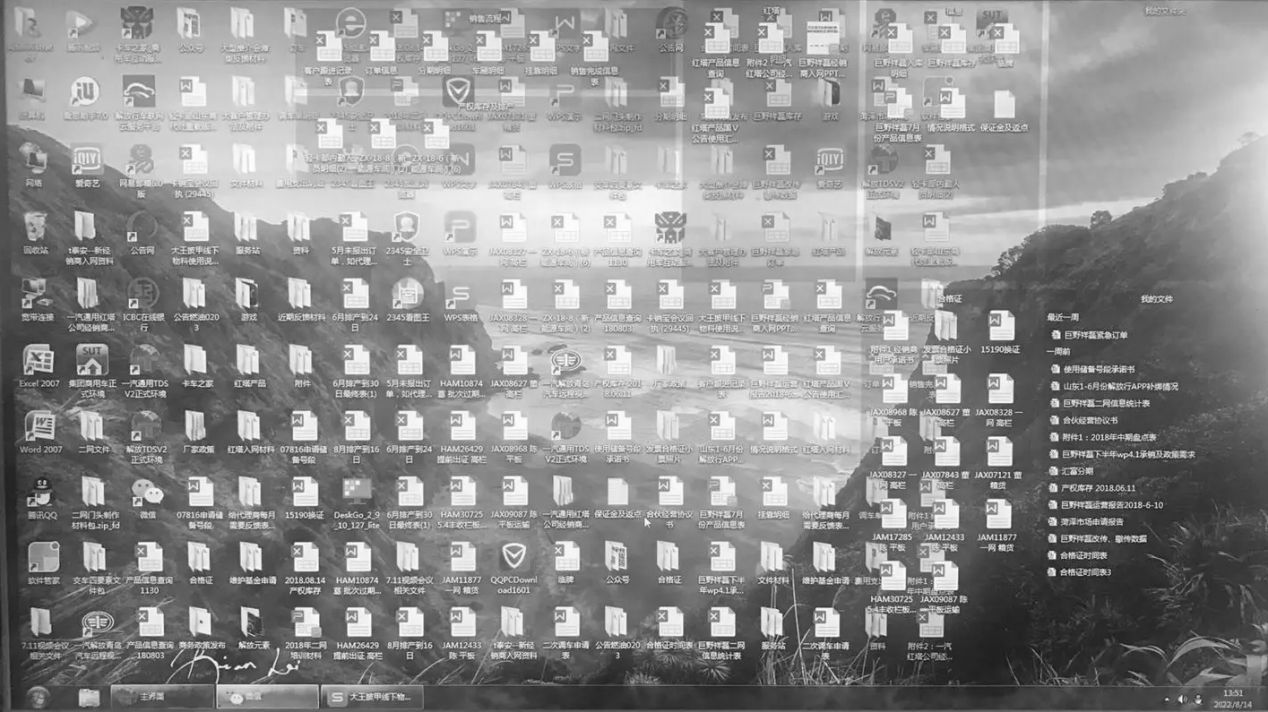
图1 杂乱的文件堆放
也存在部分收纳天赋的用户,会分类创建目录进行一些文件分类收纳,短时间内效果不错,但当这些目录、子目录堆积的越来越多时,你会发现如果要定位一个文件,也是层层筛选、层层递进。而且在工作中文件可能分散在电脑各处,例如桌面、下载目录、截图目录、企业微信自动保存目录等,不可能每次都会记得把这些文件收纳整理起来。
甚至当文件累计的足够多时,我们想清理部分文件,还得担心是否是后续还会用上的文件,若打开文件通过内容确认,海量的文件足以让人崩溃。
1.2 与本发明相关的现有技术
1.2.1 现有技术的技术方案
针对1.1章节中中描述的背景问题,在文件自动整理方面,存在一些现有技术,可以对文件进行自动排序,支持在桌面创建类似目录的盒子,对用户提供归纳入口,可将同类型的文件收纳在一起,但都是针对系统桌面文件。
此类软件代表作:腾讯桌面管家,360桌面助手等。当然它们还存在很多其他功能,例如添加桌面标签等,但与本专利无关,就不再做介绍。
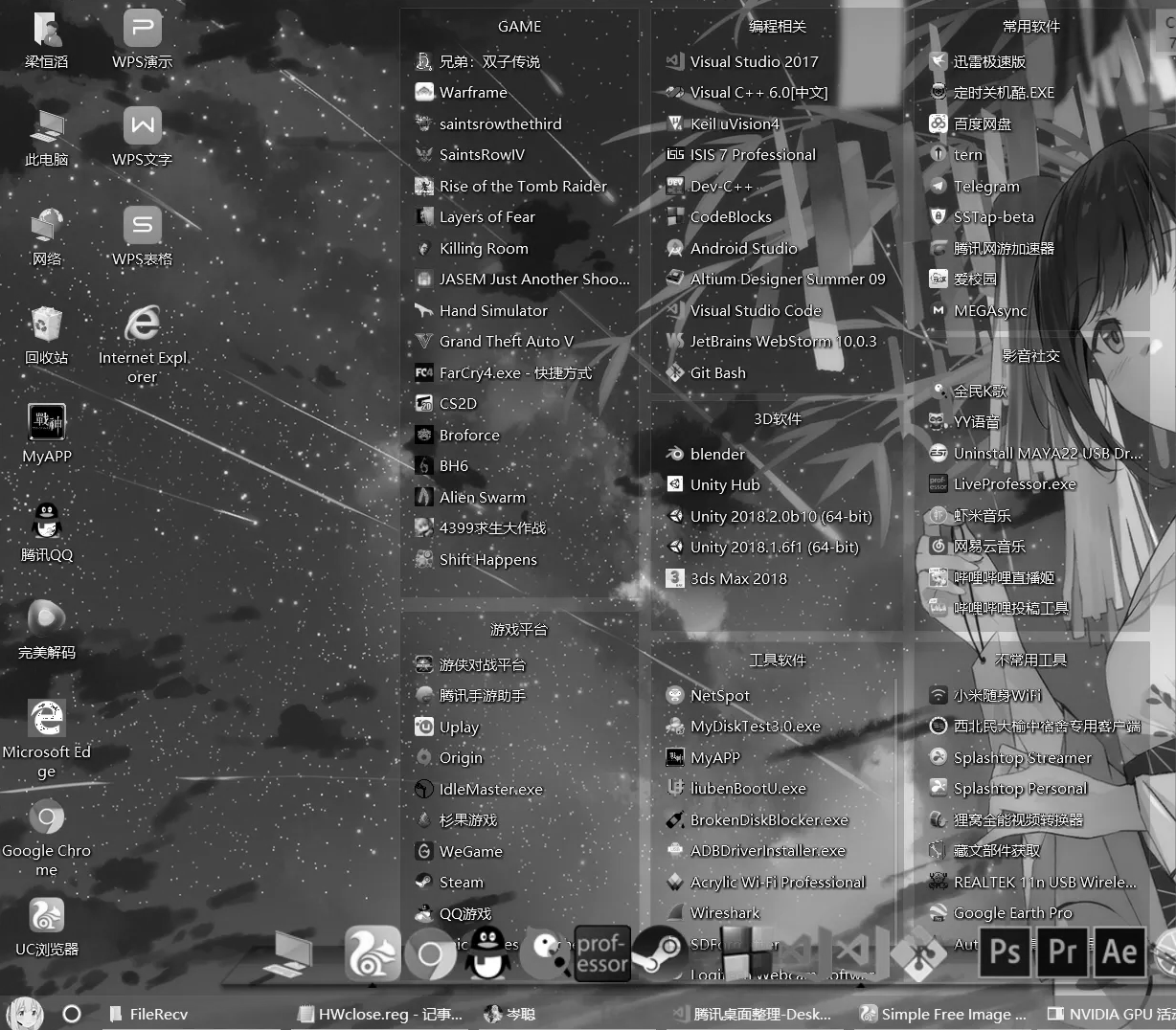
图2腾讯桌面整理效果
1.2.2 现有技术的缺陷
现有技术中能解决1.1章节描述问题:
可解决文件有序归纳的问题,但仅支持在桌面范围内手动对文件进行归纳管理(创建盒子放入文件),无法在系统其他位置应用。
可通过归纳功能对文件进行分类管理,同上条缺陷局限在桌面范围内,同时随着时间的推移有限的桌面空间总会有不够用的时候。
提供的清理功能,仅针对一些系统临时文件,针对正常文件无法做到自动清除,还是需要人工确认才能判断该文件是否还需要。
针对历史文件由于时间关系,已经遗忘名称、位置等,在后续需要使用时,查找定位文件十分困难。
2. 本发明技术方案的详细阐述
2.1 本发明所要解决的技术问题
本发明所要解决的问题为:
打破传统方案中桌面限制,可在系统任意位置进行文件管理,唯一的上限是磁盘剩余空间。
基于第一点文件分散的情况,可以一键归纳所有文件,对文件进行集中管控避免遗失,例如一键把下载目录A文件、企业微信接受文件目录B文件、桌面C文件一键集中至提前设定的统一目录中。
基于第一点针对系统不同位置的文件,可打破空间局限,不用频繁切换目录也能同时访问、管理多个位置的文件。
针对文件清理可快速判断文件属性进行自动清理,在对面堆积的大量文件时,无需人为进行繁重的确认工作,并且可以根据需求添加多个自动清理的路径与规则。
基于现有技术的人工归档,现可自动对重要文件进行归档管理,同时赋予文件新的事物属性,在后期基于某件事物查找对应文件时,可实现快速定位。
除了以上解决的问题外,还产生了一些额外的有益效果:
归档文件时会基于事物属性生成报告,包含该文件与事物的生命周期、具体事项等信息,有助于后期回溯问题。
文件生命周期内基于事物属性可进行有效的事物跟进,反应对应事物的计划、完成率等,并在配置的时间节点进行提醒。
根据配置在文件生命周期结束时自动对其进行进一步处理:归档、清理。
2.2 本发明提供的完整技术方案(交底书的核心部分)
本发明的技术方案,核心是基于文件定义的事物属性,通过文件与事物进行关联,对文件文件与事物完成多维度的管理,所以在本文中涉及事物的篇幅也较多,方案针对文件和事物设计全新的联系与交互逻辑达到2.1章节描述的效果。
支持方案运行的核心功能组件包含:
事物管理抽屉:
- 本发明方案主要功能页面,用于事物的展示、管理、配置等,同时承担文件与事物生命周期管理与跟踪,位于屏幕右侧,通过右下角任务栏icon或快捷键呼出(如图3)
规则配置菜单:
通过该配置菜单的配置项的值进行方案运行逻辑的管控,点击抽屉页面-设置按钮呼出
其他功能与逻辑再后续,联合核心功能做整体性补充说明。
 {width="5.759722222222222in" height="6.723611111111111in"}
{width="5.759722222222222in" height="6.723611111111111in"}
图3 入口与抽屉展示
2.2.1 规则配置菜单
配置菜单的配置项管理着整个事物管理系统的运行逻辑,根据不同的条件、场景,可灵活的做不同配置,下面将分段展示配置菜单。
2.2.1.1 工作目录配置
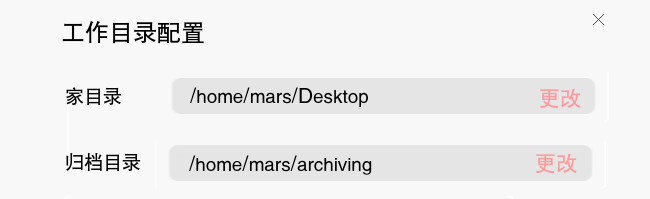
图4 工作目录配置
该目录配置主要针对两方面:
工作家目录:
图片展示为该方案默认值,路径为使用频率最高的桌面目录,可点击更改按钮进行修改。
整套方案系统的家目录,在创建事物时会在该处新建1个对应目录进行关联管理。
归档目录:
- 图片展示为该方案默认值,可点击更改按钮进行修改。
事物状态完成后,可扭转状态为归档,此时所有关联文件自动移动至事物目录,并将事物目录转移至该目录完成归档管理。
2.2.1.2 事物排序权重
用于控制事物管理抽屉中事物排序,从左往右代表着优先级从高到低,拖动按钮可调整排序,默认排序优先级为:等级 > 时间余量 > 进度 (如图5)。

图5 事物排序权重
其中详情如下:
等级:预设4个等级,对应优先级A > B > C > D
时间余量:数值越小,优先级越高
进度:百分比越大,优先级越高
例如以下优先级关系:
任务1(等级A、时间余量1天、进度10%) >
任务2(等级A、时间余量4小时、进度90%)
任务3(等级A、时间余量1天、进度10%) <
任务4(等级A、时间余量1天、进度90%)
2.2.1.3 工作时间设定
主要作用是计算时间,运用与时间余量指标与提醒功能,必填项。默认值如图:
上午/下午项点击可修改,第二个值必须大于第一个值。
合计项为自动计算展示,不可修改。
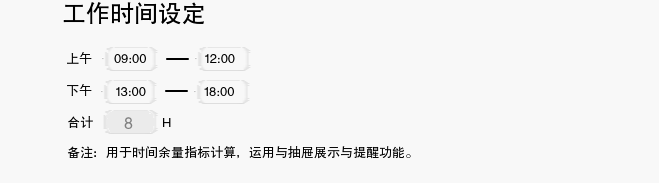
图6 工作时间设定
2.2.1.4 事物状态扭转规则
主要控制事物的完成条件与状态扭转(如图7),补充说明以下事物状态,一共存在5种状态:
进行中:未完成事物
完成:根据条件触发,参考下方配置4触发。
延期:触发完成节点后事物并未实际完成,可扭转为该状态,同时需要重新设定截至时间。
归档:事物完成后可扭转的状态,扭转后事物关联文件按照配置2路径进行归档。
清理:事物完成后可扭转的状态,扭转后事物按照后续介绍的清理规则进行清理。

图7 事物状态扭转规则
该配置项具体说明为:
事物完成条件(多选)
时间余量为0:默认勾选项,不可取消,效果为抵达事物截至时间时触发。
事物具体事项全部完成:可选项,若勾选后事物对应的具体事项(创建任务时可设置具体事项)均完成也可触发,哪怕时间余量不为0。
事物状态扭转(单选)
手动扭转:事物状态变为完成后,需要在事物抽屉手动扭转下一步状态。
自动扭转:事物状态变为完成后,自动按照配置扭转下一步状态。默认值为归档,可切换为清理(按照清理规则配置项执行)。
2.2.1.5 清理规则
该配置主要控制两类清理动作:
事物清理:针对事物状态扭转为清理后响应的操作。
文件清理:针对未关联事物的临时文件,在触发自动清理节点时的操作。
详细配置如下:
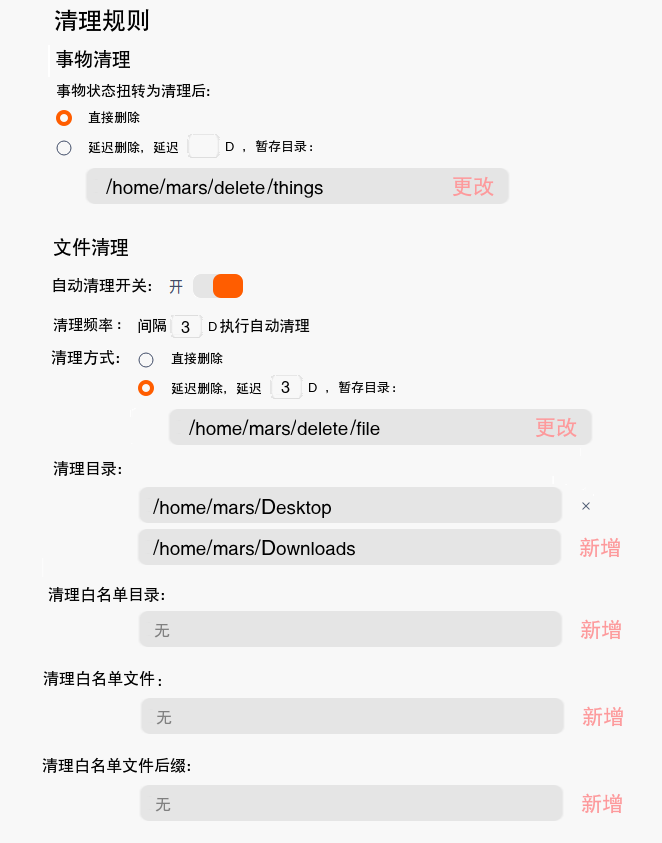
图8 清理规则
事物清理(单选)
事物状态扭转为清理后:
直接删除(默认选项):直接对文件进行清理,执行后无法找回文件。
延迟删除:移动文件至暂存目录,等待设定时间(天)完成后删除,在正式删除前可随时找回文件。
文件清理(单选)
说明:桌面目录做了特殊处理,忽略2种类型文件:应用图标、带链接文件(快捷方式)
配置6(自动清理开关)
关:不进行自动清理
开:进行自动清理,打开开关后才展示下方具体配置项:
清理频率:运行自动清理间隔,以天为单位,默认值为3天,可编辑修改。
清理方式:
直接删除:直接对文件进行清理,执行后无法找回文件。
延迟删除(默认选项):移动文件至暂存目录,等待设定时间(天)完成后删除,在正式删除前可随时找回文件。
清理目录:
自动清理只对增加的目录生效,默认为最容易产生无用文件堆积的桌面目录与下载目录。
点击最后一行末尾新增按钮,可对生效目录进行扩展。
清理白名单目录
- 默认为空,点击末尾新增按钮,可对忽略目录进行扩展。
清理白名单文件后缀
- 默认为空,点击末尾新增按钮,可对忽略文件类型进行扩展。
2.2.1.6 提醒规则
主要对提醒的节点和方式进行配置(如图9): 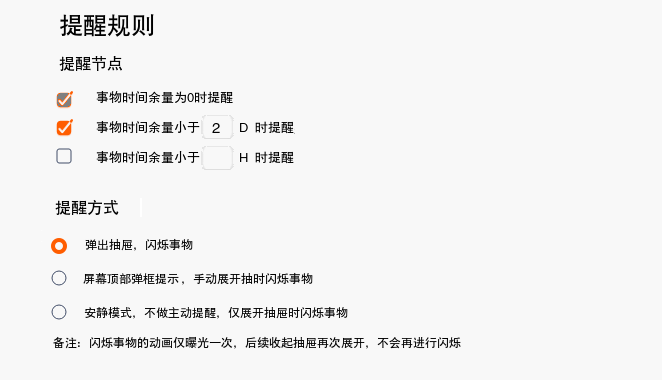
图9 提醒规则
详细说明如下:
提醒节点(多选)
选项1:在事物时间余量为0时提醒,该选项为默认必选项,不可取消勾选。
选项2:增加以天(D)为维度的额外提醒,点击输入框可编辑,勾选后生效。
选项3:增加以小时(H)为维度的额外提醒,点击输入框可编辑,勾选后生效。
提醒方式(单选)
选项1:触发提醒节点时,自动弹出抽屉,并闪烁对应事物。
选项2:触发提醒节点时,屏幕顶部出现弹框提醒,并且后续展开抽屉,闪烁对应事物。
选项3:不做任何主动提醒动作,仅在展开抽屉时,闪烁对应事物。
Ps. 如截图中备注,闪烁事物动作仅曝光一次后即失效。
2.2.1.7 快捷键规则
本配置主要定义抽屉展示的快捷键(如图10):
抽屉收起时点击,展开抽屉。
抽屉展开时点击,收起抽屉。

图10 抽屉快捷键
2.2.2 事物管理抽屉
本发明方案主要功能页面,用于事物的展示、管理、配置等,同时承担事物生命周期管理与跟踪,位于屏幕右侧,通过右下角任务栏icon(如图3)或快捷键呼出(如图10)。
2.2.2.1 新建事物

图11 新建事物入口
该功能用于创建事物,主要功能入口为抽屉左上角" + "按钮,创建事物时会自动弹框对事物特定管理规则进行设置,如新建事物名称为"Test"的事物(图11): 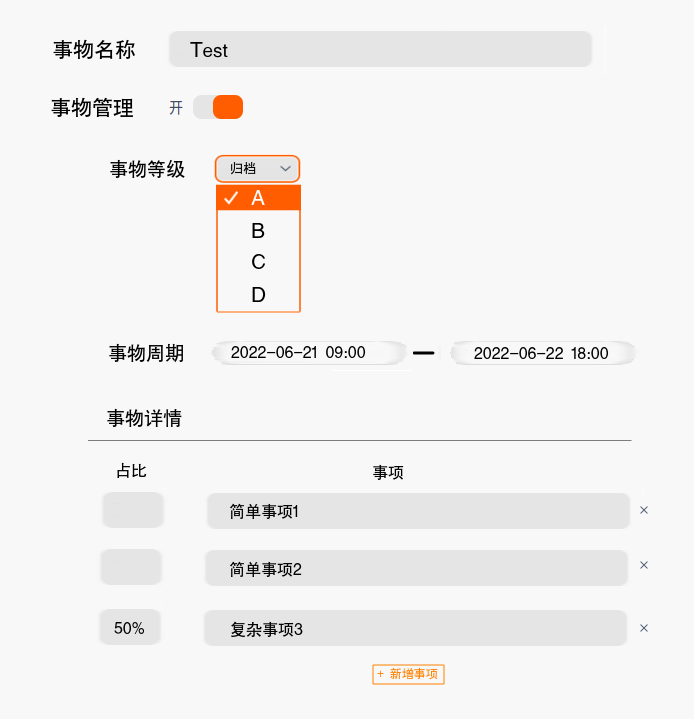
图11 新建事物配置项
详细说明:
事物名称(必填):用于标识事物,会在抽屉和关联文件展示。
事物管理(开关):
关闭状态
- 无事物配置项,对应仅需要集中管理的常用公共文件,不需要对其生命周期进行管理。
开启状态
事物等级(必填):用于标识事物的紧急程度,等级A优先级最高。
事物周期(必填):计划开始时间到结束时间,精确到时、分,第二个值必须大于第一个值,用于管理事物的生命周期于提醒。
事物详情(必填):用于管理事物的具体事项,用于管控事物在抽屉中的进度展示于事项报告生成做支撑,并辅助事物完成条件进行判断。
- 占比:预计投入的工作量百分比,用于抽屉中进度展示,可缺失。
所有事项都缺失时,按照百分比平均分配。
仅填写某一项,其他未填写的按照剩余百分比平均分配。
当填写百分比合计数值超过100%时报错。
- 事项:该事物具体需要完成的工作项目。
+ 新增事项:点击可添加一行事项
x :点击可删除已填写事项
2.2.2.2 事物面板
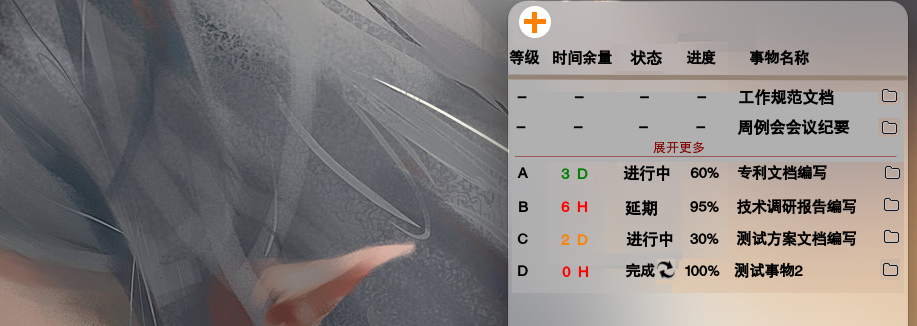
图12 事物面板
事物面板主要用于展示:
无状态事物
状态为进行中、延期、完成的事物
无状态事物永远展示在顶部,但最多对外展示2例,超过则收起。通过点击"展开更多"按钮呼出。下方则展示有状态的事物,结合2.2.1.2规则与2.2.2.1配置项进行排序,接下来基于带状态的事物,讲解面板每一列的意义。
2.2.2.2.1 等级
同2.2.2.1配置中描述,面板上点击可进行编辑修改,修改后触发重新排序。
2.2.2.2.2 时间余量
该数值是自动计算得出并展示,点击不可修改,当延期任务结束时间时会自动重新计算并更新展示数值。
不同单位的最小颗粒度为:
D(天):1D
H(小时):0.5H
M(分钟):1M
不同维度的展示,数据处理不同,例如:
D(天)维度:仅保留天,如 1D 5H 截断为 1D
H(小时)维度:
若 M大于等于30 则转换为 0.5H ,如 10H 30M 转换为 10.5H
若 M小于30 则截断 ,如 10H 20M 截断为 10H
M(分钟)维度:不做处理,如 30M 则展示 30M
根据时间余量变化展示不同数值单位与颜色:
大于等于2天,颜色-绿,单位D(天): **3 D **
小于2天 并且 大于等于1天,颜色-黄,单位D(天):1 D
小于1天 并且 大于等于1小时,颜色-红,单位H(小时):1.5 H
小于1小时,颜色-红,单位M(分钟):40 M
计算数值主要结合了以下变量:
2.2.1.3配置中工作时间设定:
工作日有效工作时长
工作日有效工作时间段
当前年度工作日统计列表
计算流程见2.2.3章节-图25
2.2.2.2.3 状态
- 仅展示进行中、延期、完成状态的任务
- 针对状态为完成的事物,若2.2.1.4配置中"事物状态扭转"为手工扭转,在面板中展示更新按钮,点击后进行下一阶段操作选择(归档、清理)。
2.2.2.2.4 进度
- 点击进度:展示2.2.2.1中所有事项,并可对每个事项的进度进行修改标记,下拉框选择,最小颗粒为5%(如图13)。
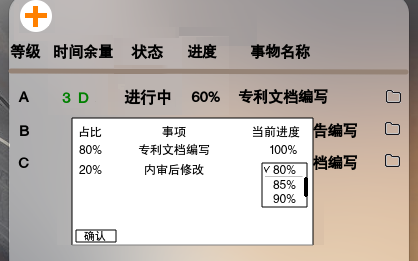
图13 事项弹框
通过多维计算得出结果,依赖于2.2.2.1中事项占比与当前标记的事项进度。
- 计算公式:
事物进度=(事项1占比\*事项1当前进度)+(事项2占比\*事项2当前进度)+(事项3\...\...)- 例如图13在标记事项1当前进度100%,事项2当前进度80%的场景下,使用公式计算得出当前进度为:
0.8\*1+0.2\*0.8=0.96(即96%)点击确认按钮后弹框消失,事物"专利文档编写"进度更新为96%
当2.2.1.4配置中勾选了"事物具体事项全部完成",我们手动把所有事项进度设置为100%后,任务自动按照2.2.1.4中"事物状态扭转"配置进行。
2.2.2.2.5 事物名称
同2.2.2.1配置
点击效果与"进度"一致
2.2.2.2.6 文件夹按钮
事物目录的入口,随同事物创建时建立,主要用于对存在该事物属性的文件(文件已关联该事物)进行管理。
点击唤起事物目录,在2.2.1.1配置家目录下(如图14),该功能实现了跨空间访问、管理、整合文件。
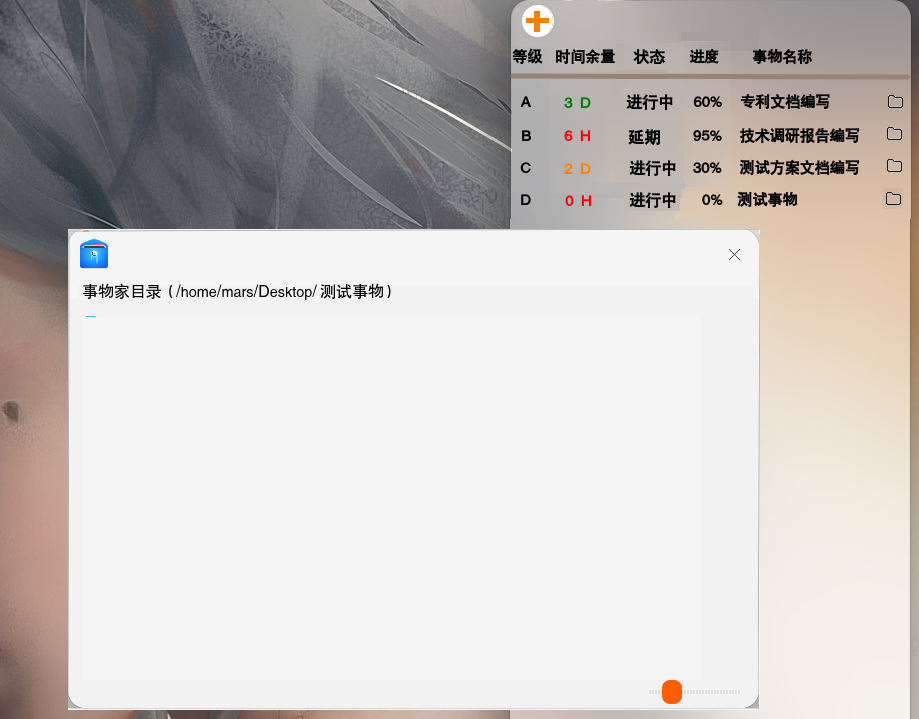
图14 事物目录
通过图14可看出事物目录初始为空,文件与事物关联后会展示在该弹框中,关联事物的方式主要为:
移动/复制/创建文件在事物家目录下。
右键点击文件,在属性中"关联事物"项点击下拉框选择事物进行管理,下拉框仅展示状态非归档和清理的事物(如图15)。
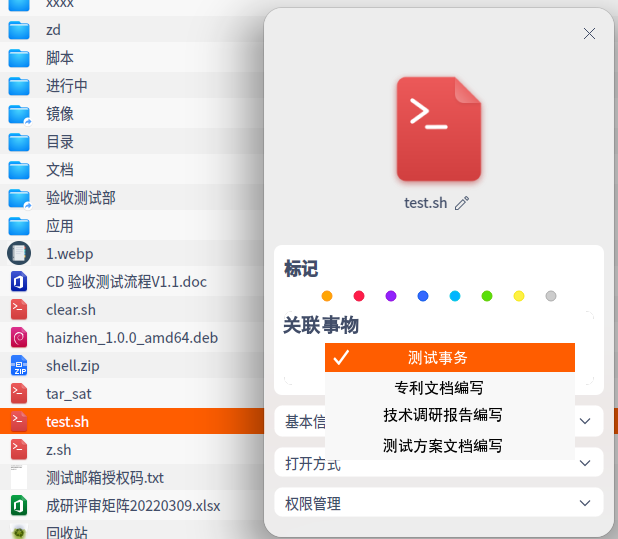
图15 关联事物
关联成功后该文件展示在事物目录内,因是关联的事物家目录路径外的文件,所以在弹框中会额外展示(如图16):
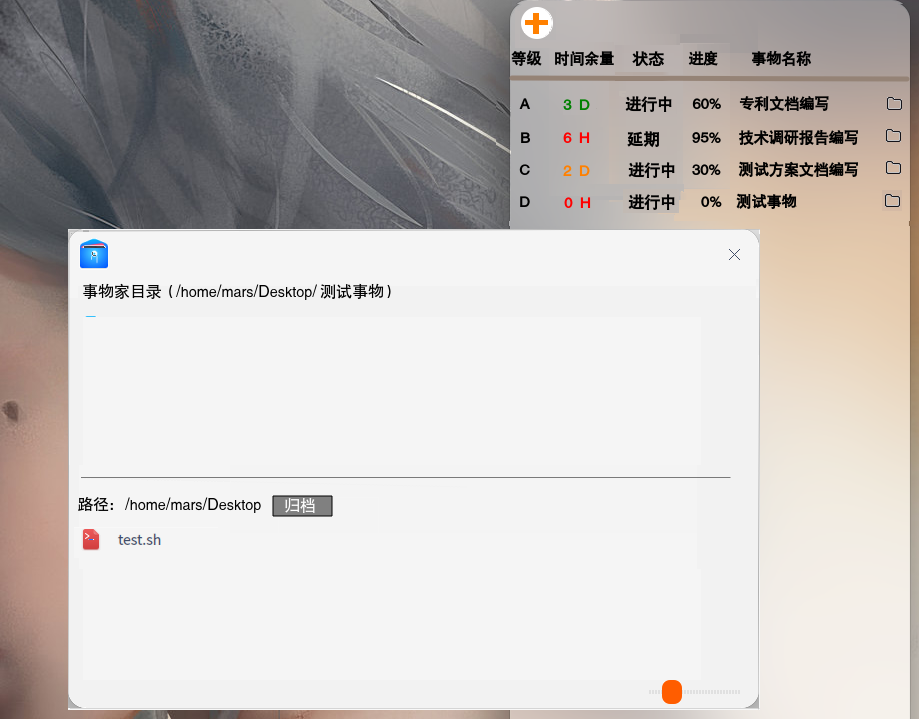
图16 关联后展示
在弹框内可对文件进行任意操作,点击"归档"按钮会一键把该路径下关联文件移动至事物家目录中。若文件正在使用无法进行归档,并给出提示:请保存文件并关闭后重试。
可关联类型包含文件与目录,若目录中存在文件正在使用,在进行归档时效果与上方描述一致。
2.2.2.3 功能面板
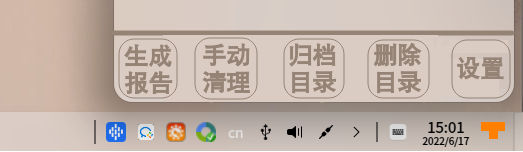
图17 功能面板
该功能主要展示常用功能入口(如图17),其中"设置"功能为2.2.1章节下内容,本章节主要针对其他功能进行说明。
2.2.2.3.1 生成报告
报告功能是基于事物信息汇总成文字报告的功能,主要针对有状态的事物(见2.2.2.2介绍)。一共有两种报告机制,此处的"生成报告"按钮触发的是其中手动生成机制,这里对两种机制做说明:
手动生成
- 点击功能面板"生成报告"触发弹框,弹框用于做数据收集规则确认(如图18),选择规则后,点击确认按钮生成对应报告并保存(弹框选择报告保存路径)。
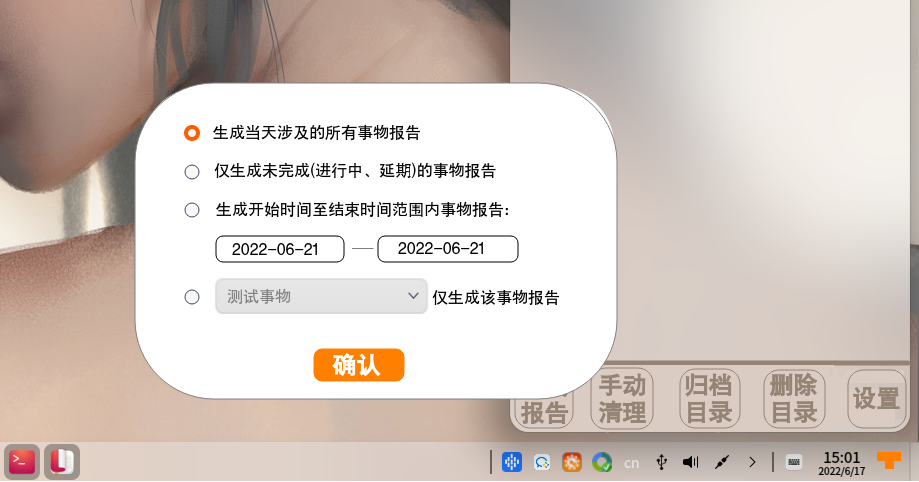
图18 生成报告
图18中涉及了4种生成规则,这里做简单说明:
- 选项1:针对当天出现在事物面板的所有事物进行报告生成,不限状态。 - 选项2:仅针对目前状态为进行中、延期的事物进行报告生成,也就是未完成的事物。 - 选项3:按照时间进行筛选,例如筛选上个月执行的所有事物情况。 - 选项4:针对特定事物进行生成报告,点击下拉框可展示所有事物,可对多个任务进行勾选,也可进行搜索勾选,最终针对所有勾选的事物生成报告(如图19)。
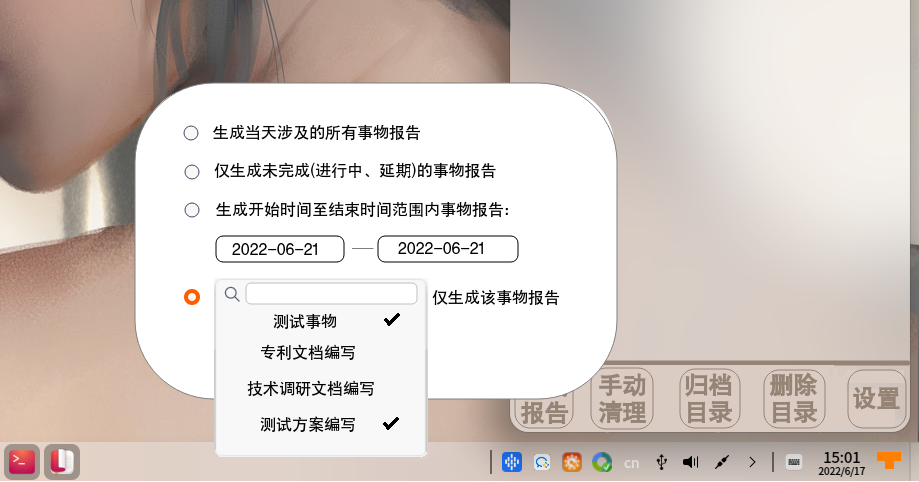
图19 特定事物报告生成
自动生成
- 该机制在任务完成后,扭转为归档状态时在事物目录自动生成,随同目录一起归档,用于后续的事物情况回溯。
报告文件
文件格式为 txt 文本格式。
文件命名统一为:时间戳+事物报告.txt
文件内容展示以报告生成规则选项4为例,生成测试事物、专利文档编写两个事物的报告,展示如图20:
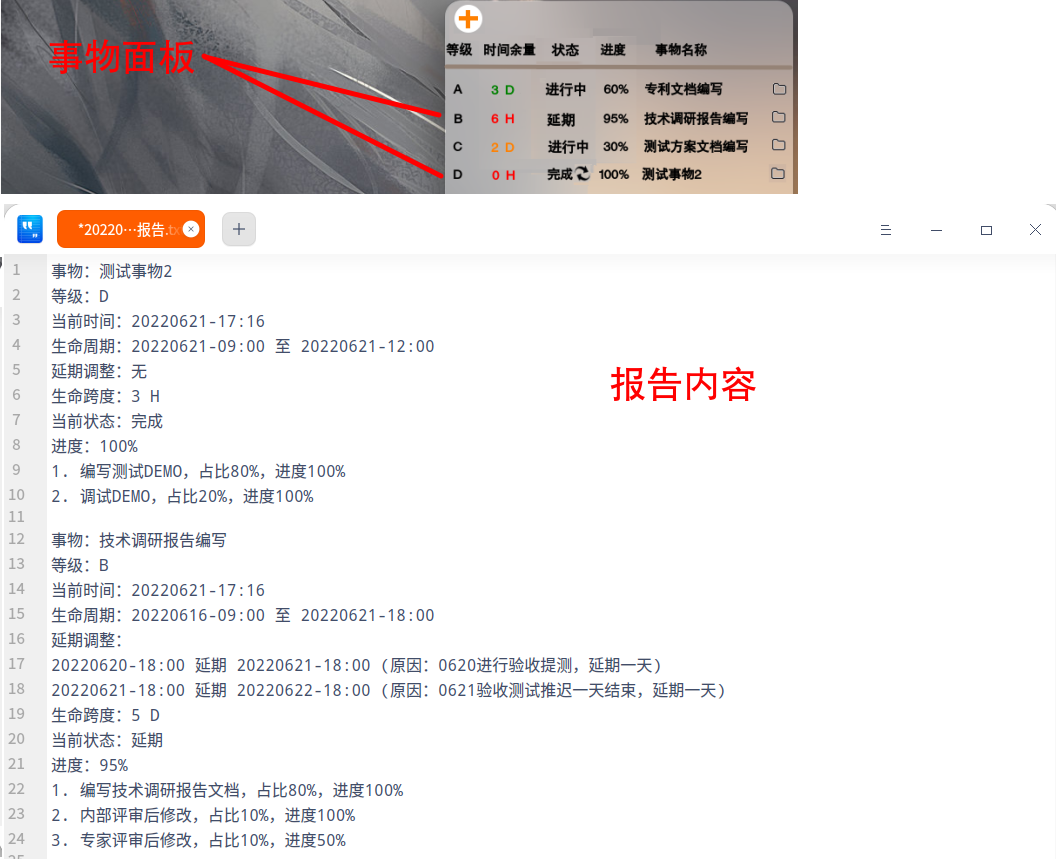 {width="5.763888888888889in" height="4.688888888888889in"}
{width="5.763888888888889in" height="4.688888888888889in"}图20 报告内容展示
2.2.2.3.2 手动清理
该功能同2.2.2.3.1章节类似,同样是清理功能的2种机制之一(自动清理、手动清理),两种机制的运行结果一致,都是针对2.2.1.5文件清理配置进行清理动作,唯一的区别是触发清理动作的时机节点不同。
手动清理
- 点击功能面板"手动清理"则立即触发。
自动清理
基于2.2.1.5配置中设置的时间,到点自动触发。
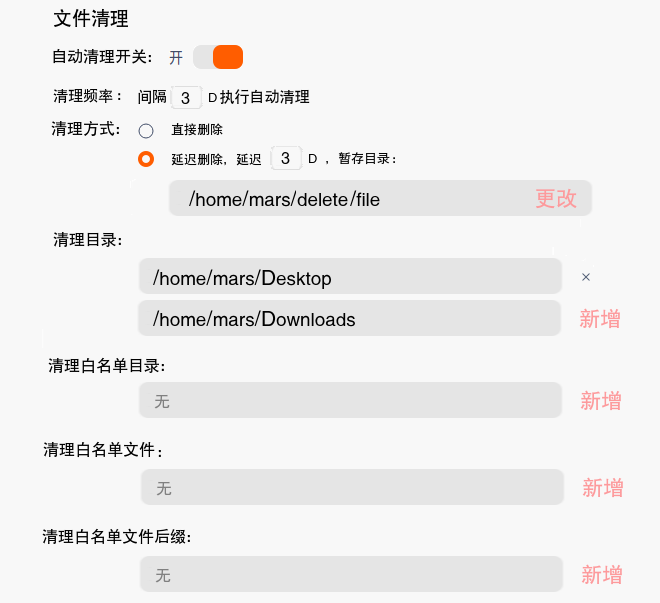
图21 截取于2.2.1.5文件清理部分配置
清理机制主要针对清理目录下未关联事物的文件,若清理目录为空则自动关闭"自动清理开关",删除方式默认为延迟3天删除,延迟天数可点击输入框修改。
已关联事物的文件会被锁定,无论是手动清理、自动清理功能都会忽略。但用户可以使用系统提供的删除功能或命令进行删除,删除后自动解除事物关联。
当然可能同样存在一些与事物无关的目录或文件,存放在清理目录中,避免它们被删除的操作方式有很多,例如:
存放目录或文件在清理目录之外,并发送链接至清理目录内,带链接的目录在清理时会被过滤掉。
存在目录或文件在清理目录之内,添加至清理白名单,添加白名单有两种方式:
方式1:通过 图21 中白名单配置项新增按钮添加。
方式2:右键点击需要添加的文件或目录,通过右键菜单快捷添加(如图22)。
右键文件:可添加该文件 或 该文件后缀。
右键目录:可添加该目录。
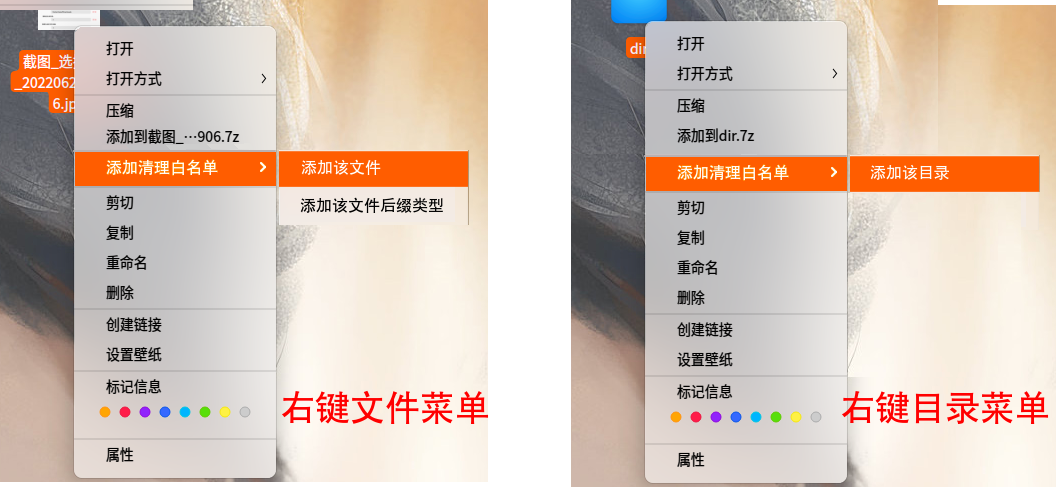
图22 添加清理白名单
2.2.2.3.3 归档目录
该功能主要是呼出归档事物的目录,用于查看已归档事物的详细信息,目录路径对应2.2.1.1配置中归档目录路径。
2.2.2.3.4 删除目录
该功能主要是呼出删除事物的目录,用于查看延迟删除事物的详细信息,目录路径对应2.2.1.5中清理方式配置中暂存目录路径。
2.2.3 部分流程展示
结合2.2.1与2.2.2的功能说明,本章节内容主要基于以上功能展示部分流程:
- 事物生命周期流程展示

图23 事物生命周期流程
- 文件自动清理流程展示
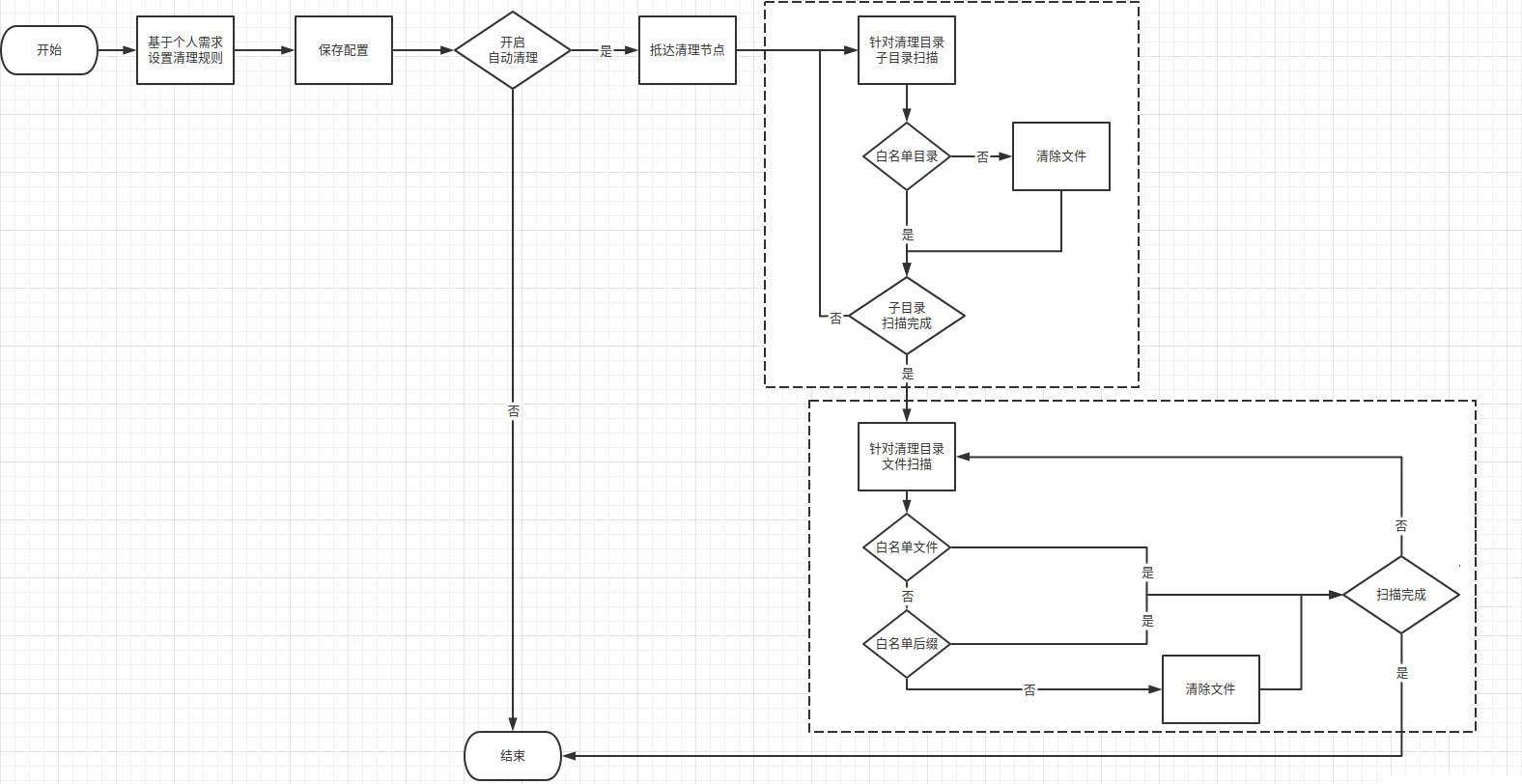
图24 自动清理流程
- 时间余量计算流程
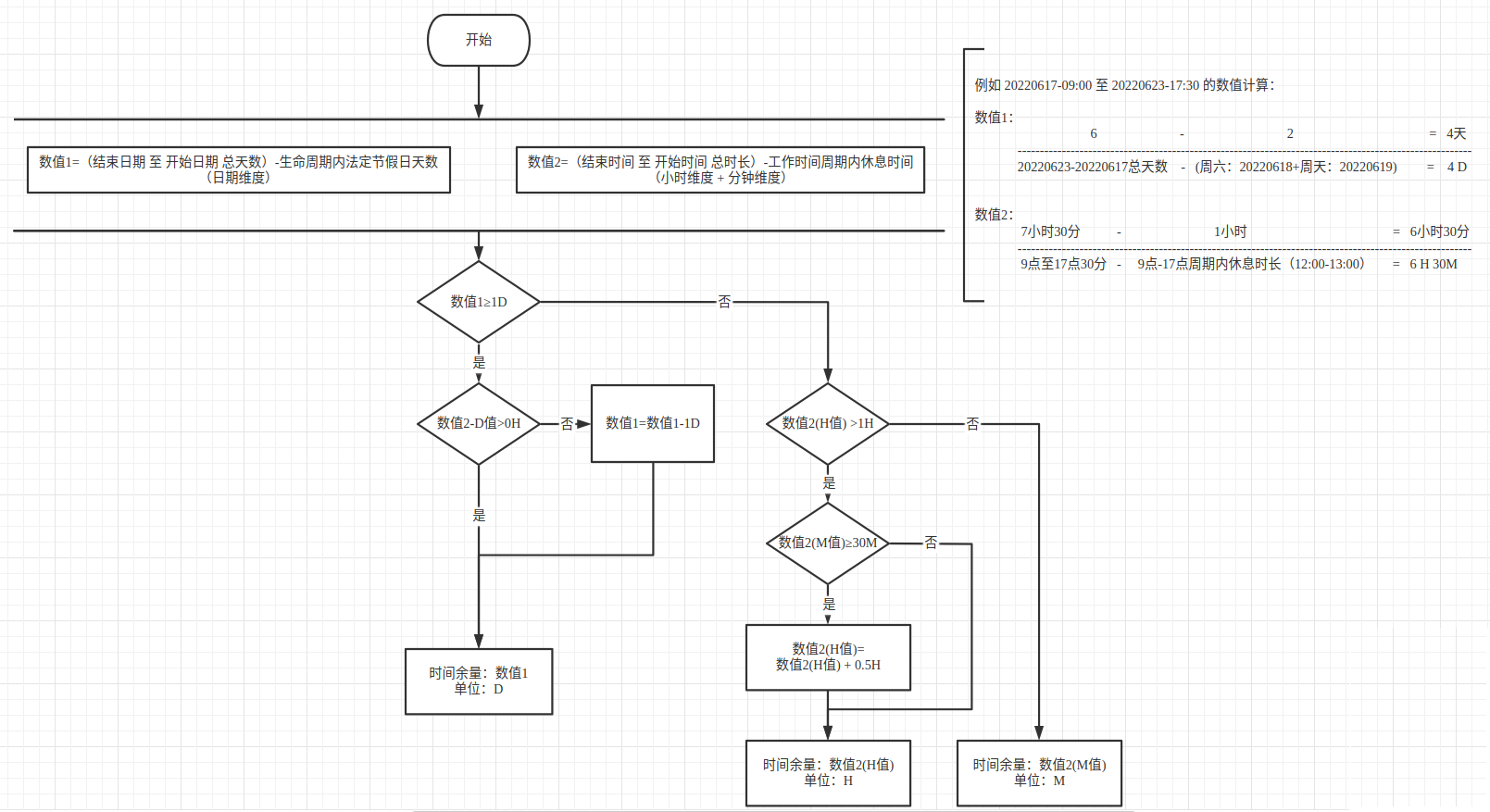
图25 时间余量计算流程
2.3 本发明技术方案带来的有益效果
基于文件事物属性,借助2.2提供的完整技术方案实现了以下有益效果:
不再像传统方案一样只能基于桌面进行管理,因为桌面为用户使用率最高的页面。本方案可基于桌面也可以基于系统任何位置进行文件管理,也能有较好的页面用户体验,打破局限性。
通过事物抽屉能够在任何场景与页面下唤起,使用与跟进文件更加方便快捷,不会中断当前页面的工作。
针对文件分散的情况,不易管理的问题,可以通过文件的事物属性,一键归纳所有相关文件,对其进行集中管控避免遗失,例如一键把下载目录A文件、企业微信接受文件目录B文件、桌面C文件一键集中至提前设定的统一目录中。
针对需要频繁切换目录访问不同位置文件的繁琐操作,通过事物属性可打破空间局限,利用事物面板一键呼出事物目录,即可同时访问和操作多个位置的文件。
针对文件生命周期结束后管理不当导致的后续各种衍生问题,现可自动对不同事物属性的文件进行归档管理,在不同时间段基于某件事物查找对应文件时,可实现快速定位。
基于上述文件生命周期结束提到的自动归档功能,会基于事物属性生成报告,包含该文件与事物的生命周期、具体事项等信息,有助于后期回溯问题。
在对面堆积的大量普通文件时,无需人为进行繁重的确认工作,基于事物属性则可以快速完成清理,且可以根据需求添加多个自动清理的路径与规则。
通过事物属性基于事物管理逻辑,能对文件生命周期进行有效事物跟进,反应对应事物的计划、完成率等信息,并且通过配置还能:
通过报告完成当前事物情况汇总、反馈。
重要节点按照配置提醒方式进行提醒。
同时丰富的配置与交互方式可以满足不同人群对文件管理的需求,打破一成不变的模式。
2.4 针对上述技术方案,是否还有替代方案同样能完成发明目的
暂无
3. 本发明的技术关键点和欲保护点
本发明的技术关键点和欲保护点是 章节2.2 章节所描述的一整套可运用于操作系统的文件与事物的全新设计方案,达到2.3章节提到的有益效果,大致包含:
主流程
支撑整套方案运行的配置设计。
基于配置使整套方案运转的整套逻辑设计。
整套方案的功能页面展示逻辑。
子流程
基于文件与事物关联关系的逻辑设计。
控制文件与事物整个生命周期的管理逻辑设计。
控制事物文件(存在事物属性的文件)与系统的交互逻辑设计。
基于配置自动清理文件的逻辑设计。
4.参考文献(如专利/论文/标准等)
暂无